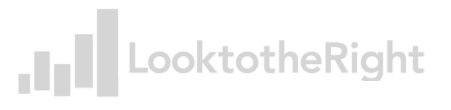- Релиз дистрибутива Linux Mint Debian Edition 4
- Кодовое имя
- Cinnamon 4.4
- Что нового
- Системные требования
- Скачать LMDE 4
- Release notes
- Known issues
- Repository Errors
- LMDE Installer
- Yumi multiboot
- Locked root account
- Virtualbox Guest Additions
- Sound and microphone issues
- DVD Playback with VLC
- Issues with KDE apps
- Other issues
- Username and password in the live session
- Moving windows which don’t fit in the screen
- Installing multimedia codecs offline
- PAE support in 32-bit kernel
- Установка Linux Mint Debian Edition 4 (LMDE)
- Установка LMDE 4
- Часовой пояс
- Раскладка клавиатуры
- Разметка диска
- Заключение
- Linux Mint Debian — давай, до свидания!
Релиз дистрибутива Linux Mint Debian Edition 4
| Версия: | 4 |
| Дата релиза: | 20 марта 2020 |
| Предыдущий релиз: | 3 от 31 августа 2018 |
| Кодовое имя: | Debbie |
| Базовый дистрибутив: | Debian 10 Buster |
Состоялся релиз дистрибутива Linux Mint Debian Edition 4.
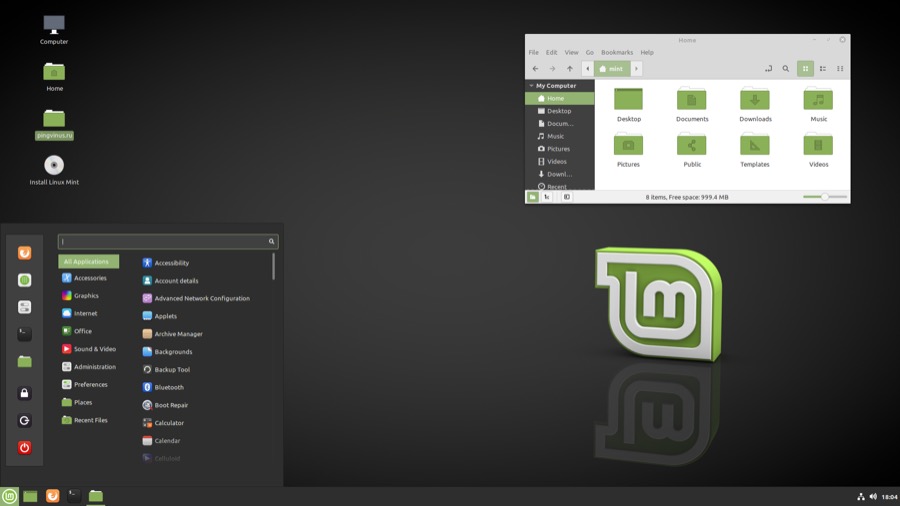
Linux Mint Debian Edition, или сокращенно LMDE, это специальная версия Linux Mint, которая основана на Debian. Одна из целей развития данного проекта — это создание дистрибутива Linux Mint, который сможет существовать, если вдруг когда-нибудь исчезнет Ubuntu, на которой основаны все основные редакции Linux Mint.
То есть LMDE это своего рода запасной вариант на случай, если разработка Ubuntu будет по каким-то причинам прекращена.
LMDE разрабатывается с прицелом на то, чтобы быть настолько же простым, как и обычный Linux Mint, но не основываться на Ubuntu. Но при этом разработки из Linux Mint должны функционировать в LMDE.
В LMDE используется пакетная база Debian.
Кодовое имя
Кодовое имя новой версии — Debbie.
Cinnamon 4.4
В LMDE 4 используется среда рабочего стола Cinnamon 4.4 (пресс-релиз).
Что нового
Некоторые из изменений в новой версии дистрибутива.
- Автоматическая разметка диска с поддержкой LVM и полнодискового шифрования.
- Поддержка шифрования домашней директории.
- Поддержка автоматической установки NVIDIA драйверов.
- Поддержка SSD-накопителей NVMe (NVM Express, NVMHCI — Non-Volatile Memory Host Controller Interface Specification).
- Поддержка SecureBoot.
- Поддержка подтомов Btrfs.
- Обновлена программа установки.
- Улучшения из Linux Mint 19.3 (пресс-релиз и видео).
- Пакетная база Debian 10 Buster.
- И некоторые другие изменения.
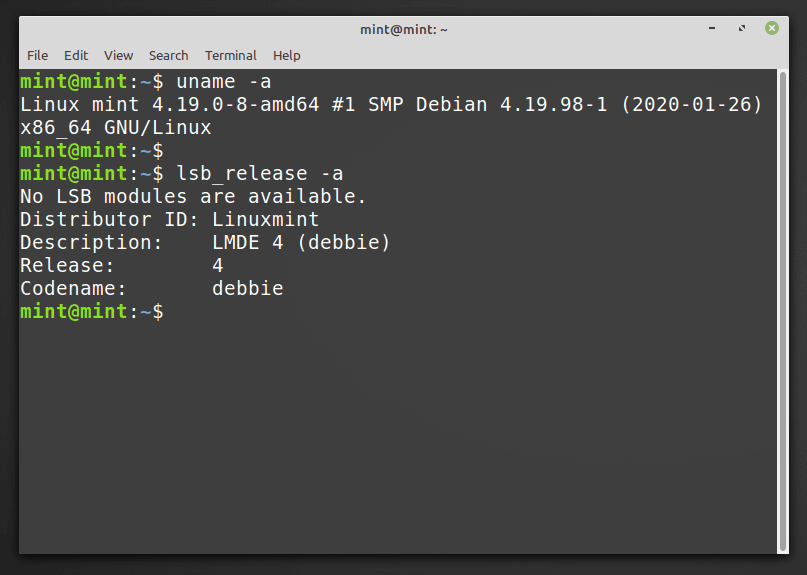
Системные требования
Минимальные системные требования:
- 1GB RAM (рекомендуется от 2GB).
- 15GB места на диске (рекомендуется 20GB).
- Разрешение 1024×768 (при меньшем разрешении можно использовать клавишу Alt для перетаскивания окон мышью).
Скачать LMDE 4
Скачать Linux Mint Debian Edition 4 можно с официального сайта LinuxMint.
Источник
Release notes
This is LMDE 4, codename Debbie.
Known issues
Repository Errors
Following the move of Debian Buster from «stable» to «oldstable», you might get error messages. To solve the issue, open a terminal and run:
apt update —allow-releaseinfo-change
LMDE Installer
To launch the installer in expert mode, run the following command:
Btrfs setups with multiple subvolumes on the same partition (/@ and /@home for instance) are not supported by the manual partitioning mode. You can use the expert mode for this.
To install LMDE on an existing LVM partition you must first remove it from the LVM volumes and groups to which it belongs.
In manual partitioning mode, note that the installer will automount all swap partitions. These partitions will also be placed in /etc/fstab in the installed system.
Yumi multiboot
The LMDE ISOs and the live installer use a different structure than the ones used by other distributions. Please do not use Yumi or multiboot technologies with LMDE as it won’t install properly.
Locked root account
The root account is locked by default.
To use the recovery console (from the Grub menu) or log in as root, you first need to give root a new password:
sudo passwd root
Virtualbox Guest Additions
To add support for shared folders, drag and drop, proper acceleration and display resolution in Virtualbox, click on the «Devices» menu of Virtualbox and choose «Insert Guest Additions CD Image». Choose «download» when asked and follow the instructions.
Sound and microphone issues
If you’re facing issues with your microphone or your sound output, please install «pavucontrol».
This will add «PulseAudio Volume Control» to your menu. This application has more configuration options than the default volume control.
DVD Playback with VLC
If VLC does not find your DVD player, click on Media->Open Disc, and specify ‘/dev/sr0’ as the disc device.
Issues with KDE apps
If you’re experiencing issues with KDE apps (Okular, Gwenview, KStars..etc) run the following command:
apt install kdelibs-bin kdelibs5-data kdelibs5-plugins
Other issues
LMDE 4 is based on Debian Buster. Make sure to read the Debian release notes.
Username and password in the live session
In the live session, the username is «mint» and the password is empty (i.e. just press Enter if asked for a password).
Moving windows which don’t fit in the screen
If your screen resolution is too low, some windows might not fit in the screen.
While pressing the ALT key, you can grab any part of a window with the mouse and move it across the screen.
Installing multimedia codecs offline
To download the multimedia codecs into an installable archive:
- Boot from the Linux Mint ISO on a computer which is connected to the Internet
- Open a terminal and type «apt download mint-meta-codecs» (without the quotes)
- This creates a «mint-meta-codecs.tgz» archive
On computers which do not have an Internet access, you can decompress this archive and run ./install.sh (or alternatively «sudo dpkg -i *.deb») to install the multimedia codecs.
PAE support in 32-bit kernel
To guarantee compatibility with non-PAE processors, the 32-bit versions of Linux Mint Debian come with a 686 non-PAE kernel by default. For PAE support, simply install the 686-PAE kernel and reboot your computer.
Type the following commands and reboot the computer:
apt update
apt install linux-headers-686-pae linux-image-686-pae

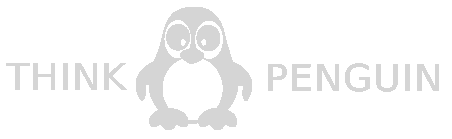
Thanks to your donations and advertising Linux Mint is completely free of charge. We hope you’ll enjoy using it as much as we enjoy working on it.
Источник
Установка Linux Mint Debian Edition 4 (LMDE)
Добрый день всем, кто оказался на данном сайте. 20 марта 2020 года состоялся релиз LMDE 4. О котором вы можете прочесть в этой статье, где были описаны некоторые его нововведения. В том числе и то, что был переписан установщик самой системы. Сам дистрибутив основывается на Debian и имеет ядро 4.19, имейте это ввиду при установке. Так как в данном ядре не реализована поддержка более современного оборудования. В том числе и AMD Ryzen, для этого придется обновлять ядро на более свежее. И так, переходим к установке. После того как вы загрузитесь с установочного носителя, перед вами появится рабочий стол с окружением Cinnamon 4.4.8.
Установка LMDE 4
Для установки нужно будет запустить сам установщик который расположен на рабочем столе под названием “Install Linux Mint”:

После чего перед вами появится установочное окно с приветствием. Тут нам нужно нажать кнопку “Далее”, которая расположена в нижнем правом углу. После чего выбираем Язык установки, в моем случае это Русский. Вы же выбираете тот, который предпочитаете:


Часовой пояс
Далее нужно выбрать часовой пояс, если он у вас не определился автоматический. Для выбора достаточно нажать на кнопки под картой и выбрать ту часовую зону, в которой проживаете:

Раскладка клавиатуры
После чего нужно выбрать раскладку клавиатуры. На данном этапе рекомендую выбрать Английскую “English US”. После чего нажимаем кнопку “Далее” и продолжаем установку:

На следующем экране нам нужно заполнить данные, а именно, ваше имя, имя компьютера и пароли. Тут все индивидуально, так же можете поставить галочку для автоматического входа в систему:

Следующим этапом предстоит разметка диска. На этом этапе вы можете выбрать как автоматическую, так и ручную. Стоит отметить, что при выборе ручной разметки, система автоматически предлагает вам один из вариантов, собственно, его мы и возьмем за основу. Лишь слегка подредактируем. А именно, создадим раздел “home”.

Разметка диска
Выбираем раздел с наибольшим количеством свободного места и нажимаем кнопку “Изменить разделы диска”. После чего откроется “GParted” в котором мы и будем редактировать разделы. Для того что бы создать раздел “home”, в открывшемся окне выбираем пункт “Partition” и далее из выпадающего списка выбираем “Resize/Move”:


Далее при помощи ползунка или же можно в поле “New size” выбрать объем раздела под Root. То есть, под корень системы. На собственном опыте могу посоветовать выделить под данный раздел от 40 до 50 гигов. Больше не имеет смысла. После чего нажимаем кнопку “Resize/Move”. Так как я ставлю на виртуальную машину и у меня жесткий диск всего 15 гигабайт, то под корень я отведу 10 гигабайт.

После чего выделяем оставшуюся область, которая выделена серым цветом и нажимаем кнопку “Partition” и из выпадающего списка выбираем пункт “New”:


После чего смотрим что бы новая область была в формате ext4, или в ином, в котором вы делаете разметку диска. Сверится вы можете со скриншотом, у вас лишь должна отличатся графа “New size”, в которой указывается размер раздела:

После проделанных действий нам нужно нажать на галочку, что бы применились все изменения. Далее просто подтверждаем наши намерения нажав на кнопку “Apple” и после применения можно закрывать GParted:



Далее нажимаем кнопку “Обновить” и видим созданные разделы. После чего дважды щелкаем мышкой на первом созданном разделе и в поле “Точка монтирования” указываем слэш “/”, тем самым мы создаем корень нашей системы. А в поле “Форматировать” указываем “ext4” или же иную файловую систему, которую вы предпочитаете.

Тоже самое проделываем и со вторым разделом. Только в поле “Точка монтирования” выбираем “home”, а так же, в поле “Форматировать” выставляем нужную вам файловую систему, в моем случае это “ext4”:

После чего нажимаем кнопку “Далее” и указываем загрузочную область, далее сверяемся со всеми параметрами которые мы указывали при установке и жмем кнопку “Установить”:


Заключение
После успешной установки перезагружаемся и попадаем в установленную систему. Стоит заметить, сама установка не занимает много времени. Из плюсов уже установленой системы, хотелось бы отметить хорошую работу разработчиков Linux Mint, которые явно приложили не мало усилий для данной системы.


А на этом сегодня все. Надеюсь данная статья будет вам полезна.
С уважением Cyber-X
Источник
Linux Mint Debian — давай, до свидания!
Последние два дня проходили у меня в судорожных поисках нового дистрибутива Linux, который бы занял почётное место на моём компьютере. Дело в том, что свою версию Ubuntu я сильно загадил в процессе экспериментов, так что ноутбук судорожно пыхтел по делу и просто так. К тому же мне хотелось чего то нового, да и новая версия Ubuntu 14.04 забрезжила на горизонте.
Но как оказалось на практике, Ubuntu 14.04 оказалась ещё сырая и выдавала ошибки, и в конечном счёте через несколько часов я её убил полностью. И я подумал: а не скачать ли мне свежий Linux Mint?
Зайдя на сайт этого мирового лидера в мире Linux я вспомнил, что есть версия, которую я ещё ни разу не загружал — это Linux Mint Debian! Debian я как то давно ставил на свой старый ноутбук и он просто летал. А тут не просто Debian, а Linux Mint Debian со всеми вытекающими приятными последствиями. Качаю.
Установил Linux Mint Debian на флешку и загрузился. Внешне все очень привлекательно, даже очень. Наверное поэтому Linux Mint и в лидерах, красота и тут СТРАШНАЯ сила.
Ну что же, попробуем установить? Только на днях сделал для себя важное открытие: можно делать скрины с экрана просто нажимая Alt + PrtSc. Это очень полезно, когда нужно программы нет под рукой, да и удобно:)
Вот такой красивенький интерфейс выбора языка. Выбираю, конечно, русский. Идём дальше.
Вот так в Linux Mint Debian указывают регион, тоже симпатично. Идём далее.
Вот так выбираем раскладку клавиатуры, что же графика на высоте. Идём далее.
Прописываем имя пользователя и пароль. Всё красиво, но знаете чего нет? Нет пункта «зашифровать домашнюю директорию», а это значит, что в домашнюю папку я не попаду. Я заметил, что только Ubuntu и его производные делают это, и после того как я зашифровал раздел /home, я не могу установить другой Linux, так как этот раздел будет ему недоступен. Это огромный минус. Ну ладно, попробую, что будет все же дальше.
Дальше идёт стандартная разметка диска, всё опять красиво и элегантно:) Немного необычно, но разобраться не сложно, если вы хоть раз раньше устанавливали Linux. После этого начинается установка, которая мне показалось немного долгой. Может показалось?
Ну а после произошло самое страшное: после перезагрузке появилось окно входа в систему, в котором можно было писать ТОЛЬКО НА РУССКОМ! Как я не пытался переключить раскладку, чтобы ввести пароль, который я создал КОНЕЧНО на английском, ничего у меня не вышло. ЖЕСТЬ.
Ну что я мог сказать? Linux Mint Debian — давай, до свидания! Так что если будете ставить это чудо, то СОЗДАВАЙТЕ пароль на русском:)
А пока я установил RUNTU 12.04 и доволен. Как выйдет стабильная сборка Ubuntu 14.04 с Gnome 2, то переустановлю, может быть.
Источник